Ваш Mac, вероятно, захвачен вирусом перенаправления поиска Yahoo, если поисковая система по умолчанию, такая как Safari, Chrome или Firefox, продолжает внезапно меняться на Yahoo. Это угонщик браузера, который будет контролировать поисковую систему по умолчанию на вашем Mac и, наконец, перенаправлять на Yahoo
Это сообщение покажет вам как избавиться от поиска Yahoo на Mac. Если вы заразились вирусом перенаправления поиска Yahoo в Mac Safari, Chrome или другом веб-браузере, вы можете использовать два приведенных ниже метода, чтобы легко удалить поиск Yahoo с Mac.
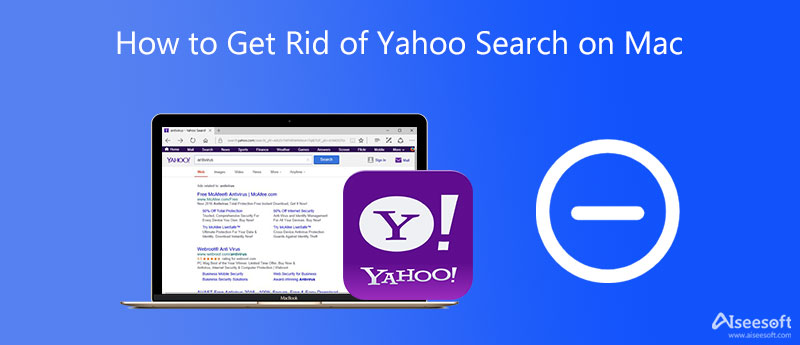
Чтобы навсегда избавиться от вируса перенаправления поиска Yahoo на Mac, вы можете положиться на профессионала Mac Cleaner. Он специально разработан для удаления вирусов, рекламного ПО, вредоносных программ и ненужных данных с iMac, MacBook Pro и MacBook Air.

Скачать
100% безопасность. Без рекламы.



Если вы используете браузер Safari по умолчанию на Mac и хотите избавиться от поиска Yahoo, вы также можете сбросить настройки браузера, чтобы удалить вирус перенаправления поиска Yahoo. Вы можете использовать Очистить историю функция для простого сброса настроек Safari.
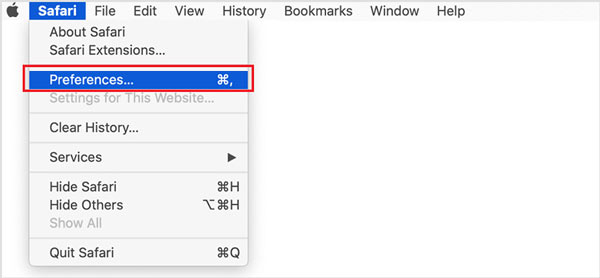
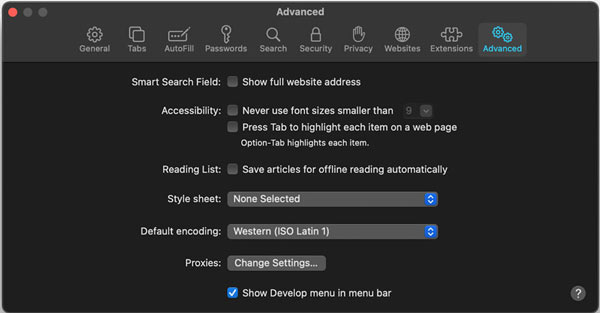
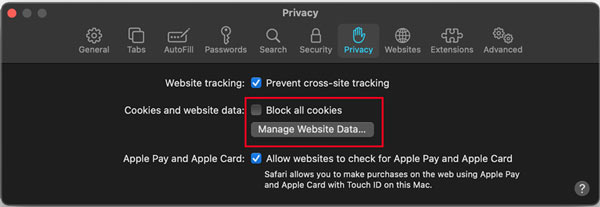
1. Выпущен ли Yahoo вирус перенаправления поиска Yahoo?
Нет, вирус перенаправления поиска Yahoo не создан Yahoo. Он направляет на веб-сайт Yahoo только после того, как быстро направит вас через переходные домены. В процессе он будет собирать ваши данные. Но на самом деле Yahoo не виновата в переадресации сайта.
2. Как быстро удалить вирус перенаправления Yahoo из Mac Firefox?
Откройте Firefox на Mac и щелкните значок с тремя горизонтальными линиями в правом верхнем углу. Выберите пункт «Информация для устранения неполадок» в меню «Справка». Затем вы можете использовать функцию «Обновить Firefox», чтобы сбросить настройки браузера и избавиться от вируса перенаправления поиска Yahoo.
3. Как сбросить настройки браузера Chrome, чтобы удалить поиск Yahoo?
Откройте приложение Chrome на Mac и щелкните значок с тремя точками в правом верхнем углу браузера. Выберите «Настройки» в раскрывающемся меню. Щелкните раздел «Дополнительно», а затем выберите параметр «Восстановить исходные значения по умолчанию» в разделе «Сбросить настройки».
Заключение
Очень раздражает, что ваш браузер Safari на Mac постоянно перенаправляет на сайт Yahoo, даже если это законная поисковая система. Этот пост содержит подробное руководство по избавиться от поиска Yahoo на Mac и не позволяйте вашей поисковой системе перейти на Yahoo.

Mac Cleaner - это профессиональный инструмент управления Mac, который удаляет ненужные файлы, беспорядок, большие / старые файлы, удаляет дубликаты файлов и отслеживает производительность вашего Mac.
100% безопасность. Без рекламы.